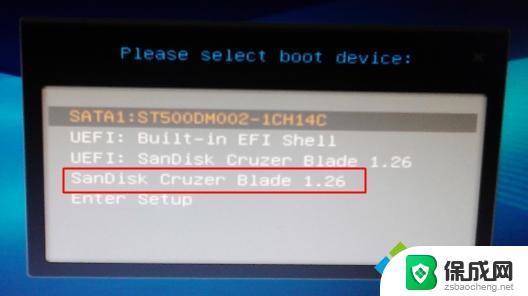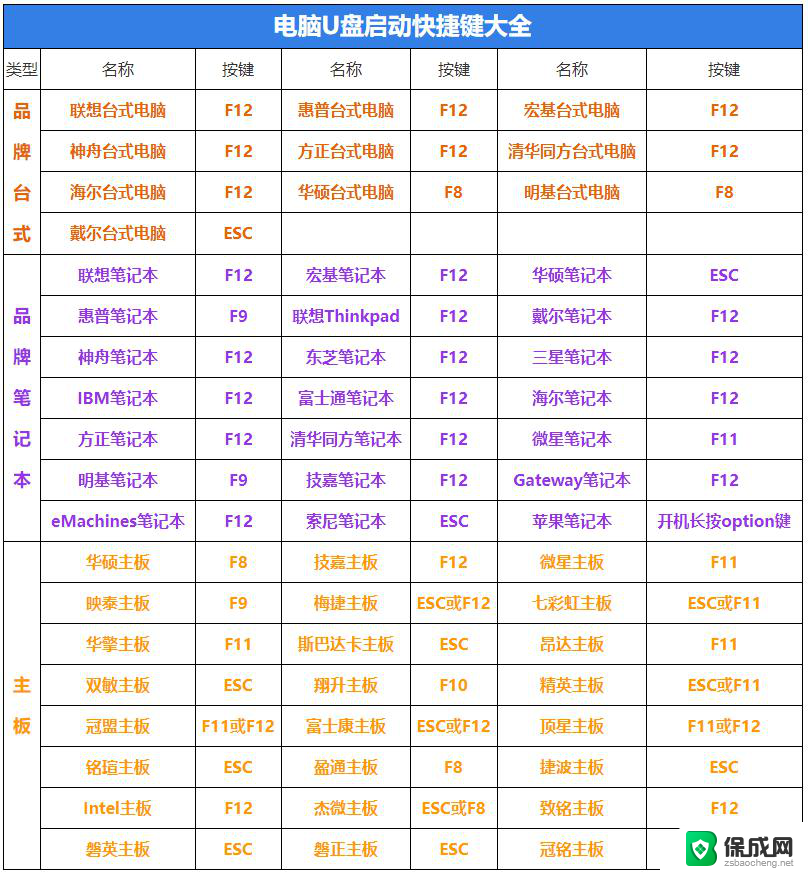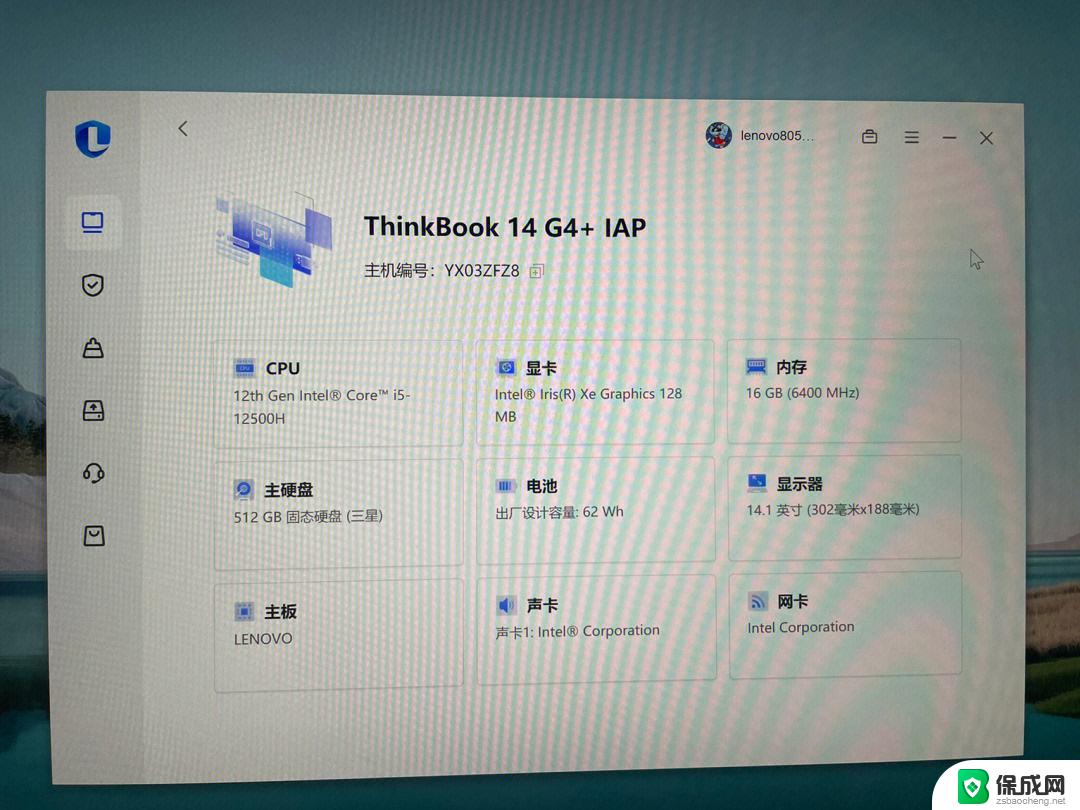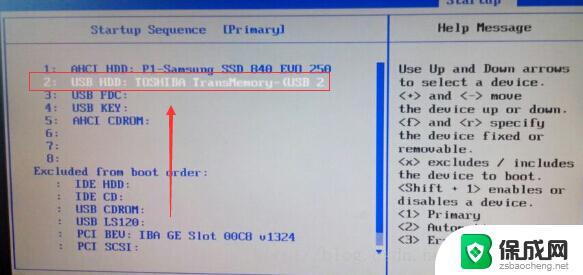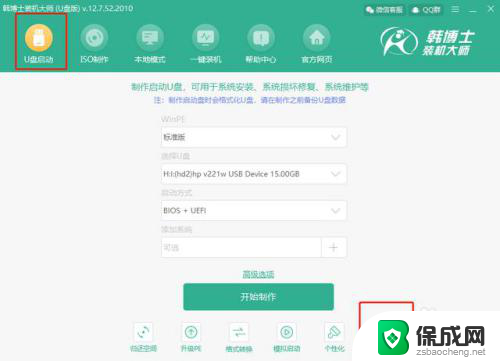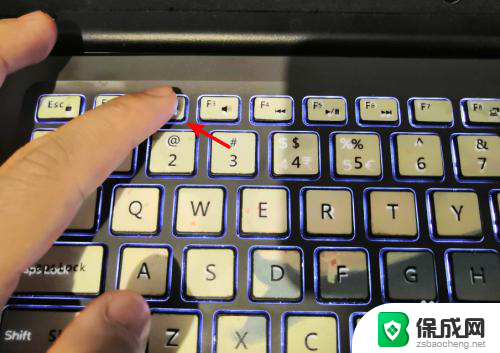thinkpadbios怎么设置u盘启动 ThinkPad U盘启动设置教程
ThinkPad BIOS设置U盘启动是一项非常重要的操作,特别是在需要重装系统或者进行系统维护时,通过正确设置BIOS,我们可以让电脑从U盘启动,方便快捷地进行相关操作。接下来我们就来详细了解一下ThinkPad U盘启动的设置教程,让我们轻松掌握这项技能。
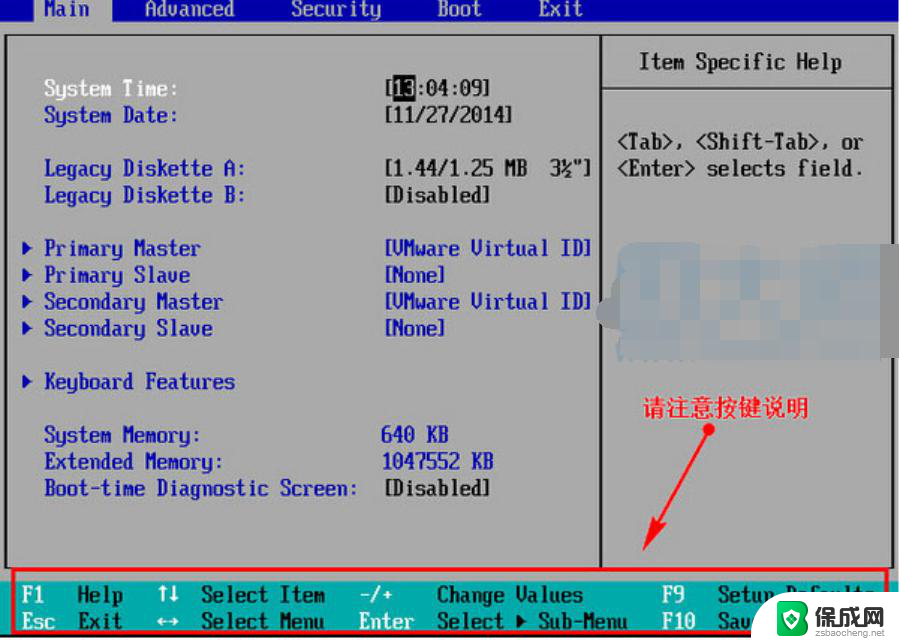
1、打开thinkpad笔记本,出现开机画面时连续不断按f2进入bios设置界面。按→方向键将光标移至Security选项,再按↓方向键将光标移至Secure Boot选项按回车键,
2、进入Security界面中,按方向键选择Secure Boot选项回车,在弹出的小窗口中选Disabled选项按回车键,
3、然后按esc键返回bios设置主界面,使用方向键将光标移至Startup菜单,然后选择UEFI/Legacy Boot选项回车,
4、在弹出的蓝色小窗口中,选择Legacy Only选项按回车键,最后按f10保存设置。
thinkpad电脑设置 u盘启动 的方法就和大家介绍到这边了,thinkpad用户如果有遇到不懂设置u盘启动时可以参考以上教程操作。
以上是关于如何设置ThinkPad BIOS以启动U盘的全部内容,如果您遇到此问题,您可以按照我的方法进行解决,希望能对大家有所帮助。